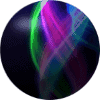Как изменить размеры фотографии
В этой Статье я покажу Вам на визуальных примерах как Лучшим образом можно изменить размеры фотографии. В основном это используется для лучшего отображения загружаемой аватарки (например в skype или в социальной сети) или для уменьшения размера файла с фото, т.к. при загрузке документов или фото могут быть ограничения по размеру файла.
1. Как изменить размеры фотографии
2. Как обрезать фото до нужного размера
3. Как измеряется размер фото
4. Как качество фотографии зависит от размера
5. Как уменьшить размер файла фото
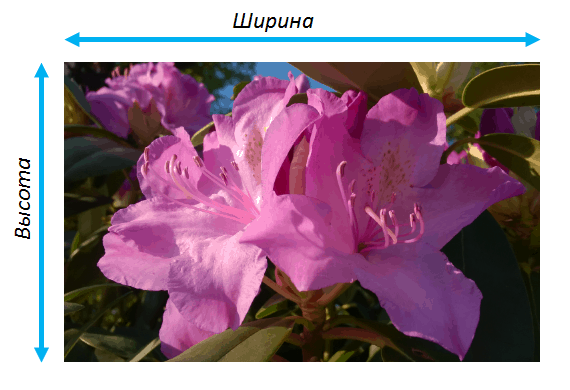
1. Как изменить размеры фотографии.
Изменить размеры изображения можно с помощью редактора PaintNet . Я покажу это на примере своего фото размером 3264 х 1840.
Нужно открыть изображение в программе. Для редактирования размера, выбрать Изображение — Изменить размер:
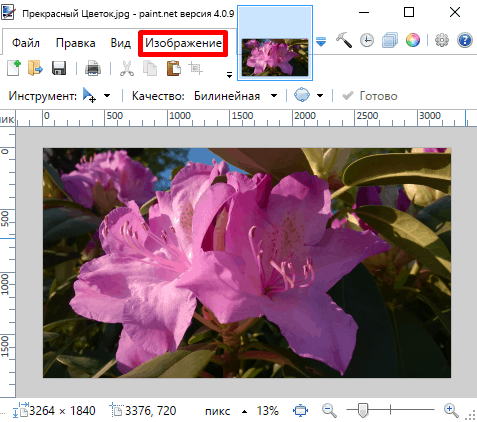
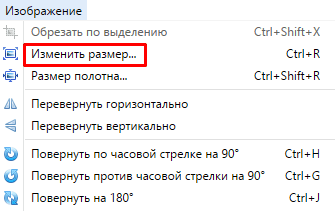
Отметить Абсолютный размер и Сохранять пропорции. Изменить один из размеров, например Ширину, второй размер выставится автоматически. Я выбрал ширину 800 пикселей, высота установилась 451. После изменения нажать ОК.
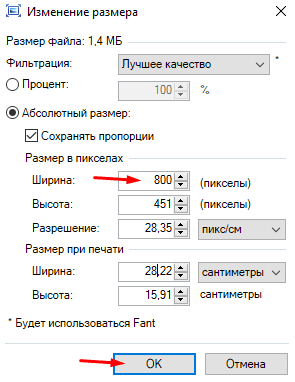
Если размер 800 х 451 не подошёл, то для установки большей ширины (например 900 пикселей), отмените изменения (в Меню — Правка — Отменить), чтобы вернуть размер файла 3264 х 1840. После этого повторите изменение размера.
2. Как обрезать фото до нужного размера.
Если Вы изменили фото и нужно обрезать картинку до определенного размера. Например я уменьшил фото до 800 х 451, а нужен размер 700 х 450.
Можно выделить мышкой нужный размер на картинке (для этого выбрать Инструмент — Выбор прямоугольной области) — размер выбранной области меняется внизу экрана. После выбора области нажать Меню — Изображение — Обрезать по выделению. Когда все изменения сделаны — сохранить файл.
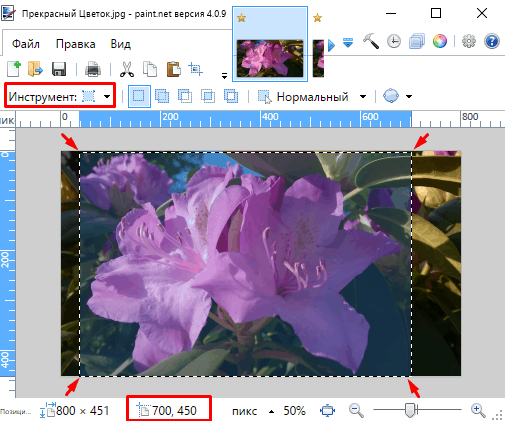
3. Как измеряется размер фото.
Размер фотографии измеряется в Пикселях. Например размер 1200х600 — ширина фото 1200 пикселей и высота 600. Пиксель — это минимальная единица изображения, можно сказать «точка», которая имеет свой цвет. Для перевода в сантиметры используется величина Разрешение, т.е. сколько точек в 1 см или дюйме.
Чтобы посмотреть какой размер у фото нужно открыть Свойства файла (нажать в проводнике на фото правой кнопкой мыши и выбрать Свойства) и выбрать закладку Подробно:
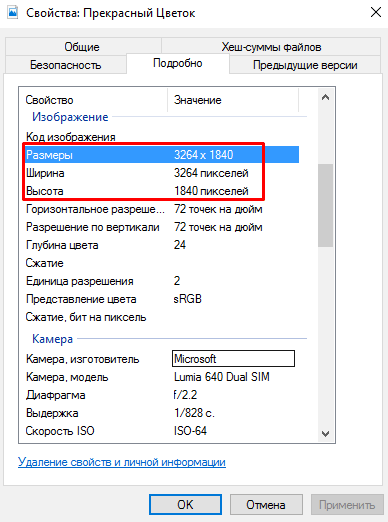
На примере размер фото 3264 х 1840, т.е. ширина 3264 пикселя и высота 1840 пикселей. В свойствах есть параметр Разрешение по горизонтали и вертикали 72 точки на дюйм — он используется для перевода размера фото в сантиметры или дюймы (для данного фото размер в дюймах: ширина и высота 45,33 х 25,56).
4. Как качество фотографии зависит от размера.
Чем выше размер фотографии в пикселях тем более качественное фото.
На примере фотография в двух размерах: 3264х1840 и 800х450. Откроем обе фотографии на мониторе с размером экрана 1920х1200. На рис.1 фото размером в 800х450 пикселей открыто в масштабе 100% и при Любом её увеличении или отображении на весь экран монитора она теряет качество, т.е. картинка расплывается и уменьшается чёткость.
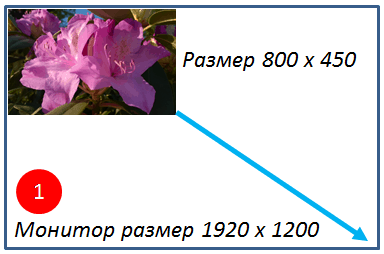
На рис.2 фотография размером в 3264х1840 пикселей больше размера экрана компьютера. Для этого уменьшаем масштаб фото для просмотра на мониторе. При уменьшении масштаба качество картинки не теряется и фото сжимается сохраняя при этом качество и чёткость в изображении.

5. Как уменьшить размер файла фотографии.
Посмотреть размер фото можно в Свойствах файла (нажать в проводнике на фото правой кнопкой мыши и выбрать Свойства).
Чтобы уменьшить размер файла нужно уменьшить размер фото. Я взял файл фото 3264х1840 и изменил его размер до 1600х900. Размер файла уменьшился в 1,5 раза (с 1,27 мб до 852 кб).
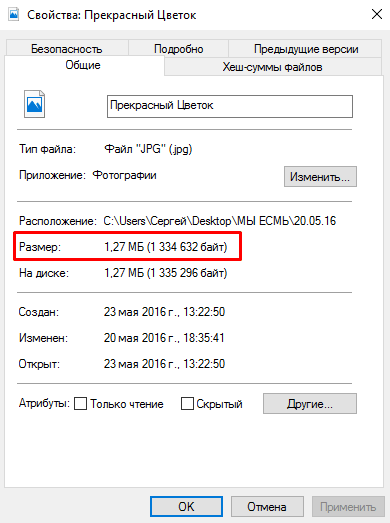

Ссылки:
Загрузить программу PaintNet .